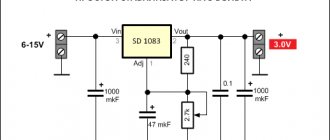Цветовая распиновка разъемов БП компьютера
В современных компьютерах применяются Блоки питания АТХ, а для подачи напряжения на материнскую плату используется 20 или 24 контактный разъём. 20 контактный разъем питания использовался при переходе со стандарта АТ на АТХ. С появлением на материнских платах шины PCI-Express, на Блоки питания стали устанавливать 24 контактные разъемы.
20 контактный разъем отличается от 24 контактного разъема отсутствием контактов с номерами 11, 12, 23 и 24. На эти контакты в 24 контактном разъеме подается продублированное уже имеющееся на других контактах напряжение.
Контакт 20 (белый провод) ранее служил для подачи −5 В в источниках питания компьютеров ATX версий до 1.2. В настоящее время это напряжение для работы материнской платы не требуется, поэтому в современных источниках питания не формируется и контакт 20, как правило, свободный.
Иногда блоки питания комплектуются универсальным разъемом для подключения к материнской плате. Разъем состоит из двух. Один является двадцати контактным, а второй – четырехконтактный (с номерами контактов 11, 12, 23 и 24), который можно пристегнут к двадцати контактному разъему и, получится уже 24 контактный.
Так что если будете менять материнскую плату, для подключения которой нужен не 20, а 24 контактный разъем, то стоит обратить внимание, вполне возможно подойдет и старый блок питания, если в его наборе разъемов есть универсальный 20+4 контактный.
В современных Блоках питания АТХ, для подачи напряжения +12 В бывают еще вспомогательные 4, 6 и 8 контактные разъемы. Они служат для подачи дополнительного питающего напряжения на процессор и видеокарту.
Как видно на фото, питающий проводник +12 В имеет желтый цвет с черной долевой полосой.
Для питания жестких и SSD дисков в настоящее время применяется разъем типа Serial ATA. Напряжения и номера контактов показаны на фотографии.
Морально устаревшие разъемы БП
Этот 4 контактный разъем ранее устанавливался в БП для питания флоппи-дисковода, предназначенного для чтения и записи с 3,5 дюймовых дискет. В настоящее время можно встретить только в старых моделях компьютеров.
В современные компьютеры дисководы Floppy disk не устанавливаются, так как они морально устарели.
Четырехконтактный разъем на фото, является самым долго применяемым, но уже морально устарел. Он служил для подачи питающего напряжения +5 и +12 В на съемные устройства, винчестеры, дисководы. В настоящее время вместо него в БП устанавливается разъем типа Serial ATA.
Системные блоки первых персональных компьютеров комплектовались Блоками питания типа АТ. К материнской плате подходил один разъем, состоящий из двух половинок. Его надо было вставлять таким образом, чтобы черные провода были рядом. Питающее напряжение в эти Блоки питания подавалось через выключатель, который устанавливался на лицевой панели системного блока. Тем не менее, по выводу PG, сигналом с материнской платы имелась возможность включать и выключать Блок питания.
В настоящее время Блоки питания АТ практически вышли из эксплуатации, однако их с успехом можно использовать для питания любых других устройств, например, для питания ноутбука от сети, в случае выхода из строя его штатного блока питания, запитать паяльник на 12 В, или низковольтные лампочки, светодиодные ленты и многое другое. Главное не забывать, что Блок питания АТ, как и любой импульсный блок питания, не допускается включать в сеть без внешней нагрузки.
Что значит «блок питания» в компьютере и где он находится?
Не помог пылесос, перезагрузка, замена батарейки и сброс CMOS и пришло время тестировать блок питания. Как и всякое бытовое устройство, компьютер питается от розетки 220 вольт. Но, его начинка работает с гораздо меньшими напряжениями — от 12 вольт и ниже.
Чтобы понизить напряжение до нужных величин и обеспечить надежную и безопасную работу в компьютеры устанавливают блоки питания. Это умные устройства, снабженные различными схемами защиты — короткого замыкания, от скачков напряжения, неправильного подключения. Если появляются неисправности на материнской плате по питанию — блок может не включится — уйдет в защиту.
Но, чаще всего менять приходится сам блок из- за выхода из строя его внутренних элементов. Все зависит от качества деталей и в каких условиях эксплуатируется техника. Со временем детали теряют свои эксплуатационные характеристики и он хоть и стартует, но выдает уже не заводские характеристики. И мы получаем только темный монитор и крутящиеся вентиляторы.
В компьютерах IBM-совместимых блок питания можно спокойно заменить на новый. Они съемные, совместимые и меняются легко. На устройствах-монобоках, или фирмы Aple нужно искать блоки под конкретную модель.
Итак, БП на обычном домашнем системном блоке можно увидеть на его задней панели. Он закреплен четырьмя или пятью болтиками под крестовую отвертку. Полноразмерный выглядит примерно одинаково везде:
Справочная таблица цветовой маркировки, величины напряжений и размаха пульсаций на разъемах БП
Провода одного цвета, выходящие из блока питания компьютера, припаяны внутри к одной дорожке печатной платы, то есть соединены параллельно. Поэтому напряжение на всех провода одного цвета одинаковой величины.
| Таблица цветовой маркировки проводов, выходных напряжений и размаха пульсаций БП АТХ | |||||||
| Выходное напряжение, В | +3,3 | +5,0 | +12,0 | -12,0 | +5,0 SB | +5,0 PG | GND |
| Цветовая маркировка проводов | оранжевый | красный | желтый | синий | фиолетовый | серый | черный |
| Допустимое отклонение, % | ±5 | ±5 | ±5 | ±10 | ±5 | – | – |
| Допустимое минимальное напряжение | +3,14 | +4,75 | +11,40 | -10,80 | +4,75 | +3,00 | – |
| Допустимое максимальное напряжение | +3,46 | +5,25 | +12,60 | -13,20 | +5,25 | +6,00 | – |
| Размах пульсации не более, мВ | 50 | 50 | 120 | 120 | 120 | 120 | – |
Напряжение +5 В SB (Stand-by) – (провод фиолетового цвета) вырабатывает встроенный в БП самостоятельный маломощный источник питания выполненный на одном полевом транзисторе и трансформаторе. Это напряжение обеспечивает работу компьютера в дежурном режиме и служит только для запуска БП. Когда компьютер работает, то наличие или отсутствие напряжения +5 В SB роли не играет. Благодаря +5 В SB компьютер можно запустить нажатием кнопки «Пуск» на системном блоке или дистанционно, например, с Блока бесперебойного питания в случае продолжительного отсутствия питающего напряжения 220 В.
Напряжение +5 В PG (Power Good) – появляется на сером проводе БП через 0,1-0,5 секунд в случае его исправности после самотестирования и служит разрешающим сигналом для работы материнской платы.
При измерении напряжений «минусовой» конец щупа подсоединяется к черному проводу (общему), а «плюсовой» – к контактам в разъеме. Можно проводить измерения выходных напряжений непосредственно в работающем компьютере.
Напряжение минус 12 В (провод синего цвета) необходимо только для питания интерфейса RS-232, который в современные компьютеры не устанавливают. Поэтому в блоках питания последних моделей это напряжение может отсутствовать.
Отклонение питающих напряжений от номинальных значений не должно превышать значений, приведенных в таблице.
При измерении напряжения на проводах блока питания, он должен быть обязательно подключен к нагрузке, например, к материнской плате или самодельному блоку нагрузок.
5 вольт – одно из самых широко используемых напряжений. От этого напряжения питается большинство программируемых и непрограммируемых микроконтроллеров, всевозможных индикаторов и тестеров. Кроме того 5 вольт используется для зарядки всевозможных гаджетов: телефонов, планшетов, плееров и так далее. Я уверен, что каждый радиолюбитель может придумать множество применений этому напряжению. И в связи с этим я подготовил для вас три хороших на мой взгляд варианта блоков питания со стабилизированным выходным напряжением 5 вольт.
Первый вариант – самый простой.
Этот вариант отличается минимальным количеством используемых деталей, крайней простотой сборки и невероятной ‘живучестью’ – блок почти нереально убить. Итак перейдем к схеме.
Эта схема срисована с недорогой зарядки телефона, обладает стабилизацией выходного напряжения и способна выдавать ток до 0.5 А. На самом деле блок может выдавать и больше, но при повышении тока на выходе начинает срабатывать защита от перегрузки и выходное напряжение начинает уменьшаться. Защита от перегрузок и КЗ реализована на резисторе 10 ом в цепи эмиттера силового транзистора и маломощном транзисторе s9014. При повышении тока через первичную обмотку трансформатора на эмиттерном резисторе создается падение напряжения, достаточное для открытия s9014, который в свою очередь притягивает базу силового транзистора к минусу, тем самым закрывая его и уменьшая длительность импульсов через первичную обмотку. При изменении номинала данного резистора можно увеличить или уменьшить ток срабатывания защиты. Сильно увеличивать не стоит, так как это повлечет за собой повышение нагрева силового транзистора и увеличит вероятность выхода последнего из строя.
Стабилизация выполнена на распространенном оптроне pc817 и на стабилитроне 3.9 В (при изменении номинала которого можно менять выходное напряжение). При превышении выходного напряжения, светодиод оптрона начинает светиться ярче, вызывая повышение тока через транзистор оптрона на базу s9014 и, как следствие, закрытие силового ключа. При уменьшении выходного напряжения, наоборот, транзистор оптрона начнет закрываться и s9014 не будет обрывать импульсы на базе силового ключа, тем самым увеличивая их длительность и, соответственно, увеличение выходного напряжения.
Особое внимание стоит уделить намотке трансформатора. Это зачастую является фактором, отталкивающим новичков от импульсных блоков питания. Итак, поскольку блок однотактный, нам потребуется трансформатор с немагнитным зазором между половинками сердечника. Зазор нужен для быстрого размагничивания сердечника и для предотвращения вхождения феррита в насыщение. Расчет трансформатора в идеале надо проводить в специальных программах, но для тех, кому этого делать не хочется, скажу, что в таких маломощных блоках питания первичная обмотка состоит из 190-220 витков провода 0.08-0.1мм. Грубо говоря, чем больше сердечник, тем меньше витков. Поверх первички в том же направлении мотается базовая обмотка. Она состоит из 7 – 15 витков того же провода. И в конце уже более толстым проводом мотается вторичка. Число витков 5-7. Крайне важно мотать все обмотки в одном направлении и помнить, где начало и конец. На схеме и на плате (которую можете скачать тут ) точками указаны начала обмоток.
По схеме тут больше добавить нечего, она довольно простая и не требует особых навыков для сборки. Все компоненты можно изменять в пределах 25%, блок прекрасно будет работать. Силовой транзистор можно ставить любой обратной проводимости, соответствующей мощности и с расчетным напряжением коллектора не менее 400 вольт. Базовый транзистор – любой маломощный NPN с такой же цоколёвкой, как и s9014.
Данный блок мощно применять там, где не нужен высокий ток, а нужна компактность, например для питания Arduino или для зарядки устройств с аккумуляторами небольшой ёмкости. Из плюсов данного бп можно отметить компактность, наличие защиты и стабилизации и, конечно, простоту сборки. Из минусов, пожалуй, только малая выходная мощность, которую кстати можно поднять, увеличивая ёмкость входного фильтрующего конденсатора.
Блок кстати выглядит так:
Второй вариант – более мощный.
Этот вариант очень похож на предыдущий, но мощнее. Блок имеет доработанную обратную связь и, следовательно, лучшую стабилизацию. Давайте взглянем на схему.
Схема представляет собой блок дежурного питания компьютерного бп. В отличие от предыдущей схемы в этой более мощный силовой транзистор, большая ёмкость входного фильтрующего конденсатора и, самое главное, трансформатор с большей габаритной мощностью. Всё это как раз и влияет на выходную мощность. Ещё в данной схеме, в отличие от первой, сделана нормальная стабилизация на TL431 – источнике опорного напряжения.
Принцип работы тут такой же, как и у предыдущего варианта. Через резистор 560 кОм на базу силового ключа подается начальное напряжение смещения, он приоткрывается и через первичную обмотку начинает течь ток. Нарастание тока в первичке вызывает нарастание тока во всех остальных обмотках, значит ток, возникающий в базовой обмотке, будет ещё сильнее открывать транзистор, и этот процесс продолжиться до тех пор, пока транзистор полностью не откроется. Когда он откроется, ток через первичку перестанет изменяться, а значит на вторичке перестанет течь и транзистор закроется и цикл будет повторяться.
Про работу защиты по току и стабилизации я подробно рассказал выше и не вижу смысла повторяться, так как тут всё работает точно так же.
Поскольку этот блок питания сделан на основе дежурки компьютерного блока, трансформатор я использовал готовый и не перематывал. Трансформатор EEL-19B. Расчетная габаритная мощность 15 – 20 Вт.
Как и в предыдущей схеме номиналы компонентов можно отклонять в пределах 25%, так как в разных компьютерных бп эта схема прекрасно работает с разными компонентами. Этот экземпляр, благодаря выходному току в 2 А можно использовать как зарядку для телефонов и планшетов или для прочих потребителей, требующих большой ток. Из плюсов данной конструкции можно отметить простоту добычи радиодеталей, ведь наверняка у каждого есть нерабочий блок питания от старого компа или телевизора, а там элементарной базы хватит на 3 – 4 таких бп. Так же плюсом можно считать немалый выходной ток и неплохую стабилизацию. Из минусов справедливо можно отметить размер платы (она довольно высокая из-за трансформатора) и возможность свиста при холостом ходу. Свист может появиться из-за неисправности какого-либо элемента, либо просто из-за слишком низкой частоты преобразования на холостом ходу. Под нагрузкой частота увеличивается.
Блок выглядит вот так:
Третий вариант – самый мощный.
Этот вариант для тех, кому нужна огромная мощность и прекрасная стабилизация. Если вам не жалко пожертвовать компактностью, этот блок специально для вас. Итак, смотрим схему.
В отличие от предыдущих двух вариантов, в этом применяется специализированный ШИМ – контроллер UC3843, который, в отличие от транзисторов, как ни как умеет менять ширину импульсов и специально сделан для применения в однотактных блоках питания. Также у UCшки частота не меняется в зависимости от нагрузки и её можно четко рассчитать в специализированных калькуляторах.
Итак принцип работы. Начальное питание поступает через резистор 300 кОм на 7 ножку микросхемы, она запускается и начинает генерировать импульсы, которые выходят с 6 ножки и идут на полевик. Частота этих самых импульсов зависит от элементов Rt и Ct. С указанными компонентами частота на выходе 78,876 кГц. Вот кстати устройство микросхемы:
На этой микросхеме очень удобно реализовывать защиту по току, у неё для этого есть специальный вывод – current sense. При напряжении больше 1 вольта на этой ножке сработает защита и контроллер снизит длительность импульсов. Стабилизация здесь сделана при помощи встроенного усилителя ошибки current sense comparator. Поскольку на 2 выводе у нас 0 вольт, усилитель error amp. Всегда выдает логическую единицу и она идёт на вход усилителя current sense comparator, формируя тем самым опорное напряжение 1 вольт на его инвертирующем входе. При превышении напряжения на выходе блока питания, фототранзистор оптрона открывается и шунтирует 1 вывод микросхемы на минус. При этом снижается напряжение на инвертирующем входе current sense comparator, а так как на его не инвертирующем в момент открытия транзистора нарастает напряжение, то в какой то момент оно превысит напряжение на инвертирующем входе (при КЗ случается то же самое) и current sense comparator выдаст логическую единицу, что в свою очередь приведет к уменьшению длительности импульсов и, в конечном итоге, к снижению напряжения на выходе блока питания. Стабилизация в данном блоке питания очень хорошая, чтоб вы понимали, насколько она хорошая, при подключении резистора 1 Ом на выход, напряжение падает всего на 0.06 вольта, при этом на нём рассеивается 25 Вт тепла и он сгорает через пару секунд. Вообще этот блок может выдавать и 30 Вт и 35, так как в роле ключа здесь применён полевой транзистор. На схеме указан 4n60, но я поставил irf840, так как у меня их много. Микросхема может выдавать на управление полевиком ток до 1 А, что дает возможность без дополнительного драйвера управлять довольно мощными полевыми ключами.
Трансформатор для этого блока был взять от сгоревшей 100-ваттной энергосберегающей лампы. Первичка состоит из 120 витков проводом 0.3 мм, обмотка самозапитки – 20 витков тем же проводом и силовая выходная обмотка – 5 витков двумя проводами 1 мм. По выходу стоит полноценный фильтр помех, позволяющий применять этот бп там, где помехи никак не нужны.
Применять бп можно в очень мощных зарядниках для гаджетов. Он спокойно может заряжать 6 и даже 7 устройств одновременно, при этом обеспечивая стабильное 5 В на выходе.
Выглядит это всё примерно так:
А вот их относительные размеры:
Печатные платы
Ну и на этом всё. Если остались какие-либо интересующие вас моменты, о которых я не сказал, задавайте их мне на почту Адрес электронной почты защищен от спам-ботов. Для просмотра адреса в вашем браузере должен быть включен Javascript.
Дмитрий4202
Установка в БП компьютера дополнительного разъема для видеокарты
Иногда бывают, казалось бы, безвыходные ситуации. Например, Вы купили современную видеокарту, решили установить в компьютер. Нужный слот на материнской плате для установки видеокарты есть, а подходящего разъема на проводах, для дополнительного питания видеокарты, идущих от блока питания нет. Можно купить переходник, заменить блок питания целиком, а можно самостоятельно установить на блок питания дополнительный разъем для питания видеокарты. Это простая задача, главное иметь подходящий разъем, его можно взять от неисправного блока питания.
Сначала нужно подготовить провода, идущие от разъемов для соединения со сдвигом, как показано на фотографии. Дополнительный разъем для питания видеокарты можно присоединить к проводам, идущим, например, от блока питания на дисковод А. Можно присоединиться и к любым другим проводам нужного цвета, но с таким расчетом, чтобы хватило длины для подключения видеокарты, и желательно, чтобы к ним ничего больше не было подключено. Черные провода (общие) дополнительного разъема для питания видеокарты соединяются с черным проводом, а желтые (+12 В), соответственно с проводом желтого цвета.
Провода, идущие от дополнительного разъема для питания видеокарты, плотно обвиваются не менее чем тремя витками вокруг провода, к которому они присоединяются. Если есть возможность, то лучше соединения пропаять паяльником. Но и без пайки в данном случае контакт будет достаточно надежным.
Завершается работа по установке дополнительного разъема для питания видеокарты изолированием места соединения, несколько витков и можно подключать видеокарту к блоку питания. Благодаря тому, что места скруток сделаны на удалении друг от друга, каждую скрутку изолировать по отдельности нет необходимости. Достаточно покрыть изоляцией только участок, на котором оголены провода.
Как быстро проверить блок питания компьютера на работоспособность и заменить его?
Теперь, когда мы определились пришло время проверить наш БП. Отключаем системник от сети, кладем на стол. Сначала нужно открыть корпус , выкрутив болтики в задней части. Посмотрите на видео, я снял процесс замены на свою экшн-камеру:
Если есть возможность — используем для диагностики бывший в употреблении блок, пусть он будет старый даже меньшей мощности, но заведомо рабочий. Мы его временно подключим вместо неисправного. Нам главное убедиться — будет стартовать компьютер с этим блоком или нет. И не надо никаких сложных замеров.
Все операции производим при полностью отключенном от электричества системном блоке, силовые кабели должны быть отключены!
После вскрытия последовательно отключаем разъемы «родного» блока от материнской платы и сразу подключаем на их место разъемы от тестового. Старый блок пока не снимаем! Сначала самый большой 24 контактный разъем. Нажимаем на защелку и вытягиваем его:
Следующий разъем около процессора:
Отключаем питание от жестких дисков и привода CD DVD…
Если подключено питание к видеокарте от БП- так же отсоединяем. Если есть на плате разъемы питания ATX 12 вольт
Кстати, из- за неисправной видеокарты БП уходит в защиту. Можно попробовать вытащить видеокарту из слота и если компьютер стартует — поздравляю, Вы нашли, что видеокарта неисправна, а с питанием пока все в порядке.
Подсоединяем все разъемы тестового блока на свои места и проверяем качество соединения. Все должно быть до щелчка, на правильных местах и до конца. Подсоединяем монитор. После этого подключаем питание от розетки (не забываем про переключатель на задней стенке).
Включаем питание. Если система стартует, вы услышите радостный писк, а на дисплее появится сценарий загрузки. Ура! Выключаем, можно проверить еще раз. Затем нужно снять «родной» блок, открутив болтики на задней панели системника.
При наличии стяжек аккуратно их подрезаем ножницами, чтобы не повредить провода и элементы на материнской плате. Не спешим! При необходимости снимаем еще одну крышку системного блока.
Берем неисправный БП по возможности с собой в магазин и выбираем такой же по мощности, размерам и количеству разъемов. Устанавливаем всё в обратном порядке. Выбрасывать его не нужно можно отдать в ремонт — еще послужит, и не только в компьютере.
Доработка разъема БП для подключения материнской платы
При выходе из строя материнской платы или модернизации (апгрейде) компьютера, связанного с заменой материнской платы, неоднократно приходилось сталкиваться с отсутствием у блока питания разъема для подачи питающего напряжения с 24 контактами.
Имеющийся разъем на 20 контактов хорошо вставлялся с материнскую плату, но работать компьютер при таком подключении не мог. Необходим был специальный переходник или замена блока питания, что являлось дорогим удовольствием.
Но можно сэкономить, если немного самому поработать руками. У блока питания, как правило, есть много незадействованных разъемов, среди них может быть и четырех, шести или восьми контактный. Четырехконтактный разъем, как на фотографии выше, отлично вставляется в ответную часть разъема на материнской плате, которая осталась незанятой при установке 20 контактного разъема.
Обратите внимание, как в разъеме, идущем от блока питания компьютера, так и в ответной части на материнской плате каждый контакт имеет свой ключ, исключающий неправильное подключение. У некоторых изоляторов контактов форма с прямыми углами, а у иных углы срезаны. Нужно разъем сориентировать, чтобы он входил. Если не получится подобрать положение, то срезать мешающий угол.
По отдельности как 20 контактный, так и 4 контактный разъемы вставляются хорошо, а вместе не вставляются, мешают друг другу. Но если немного сточить соприкасаемые стороны обоих разъемов напильником или наждачной бумагой, то хорошо вставятся.
После подгонки корпусов разъемов можно приступать к присоединению проводов 4 контактного разъема к проводам 20 контактного. Цвета проводов дополнительного 4 контактного разъема отличаются от стандартного, поэтому на них не нужно обращать внимания и соединить, как показано на фотографии.
Будьте крайне внимательными, ошибки недопустимы, сгорит материнская плата! Ближний левый, контакт №23, на фото черный, подсоединяется к красному проводу (+5 В). Ближний правый №24, на фото желтый, подсоединяется к черному проводу (GND). Дальний левый, контакт №11, на фото черный, подсоединяется к желтому проводу (+12 В). Дальний правый, контакт №12, на фото желтый, подсоединяется к оранжевому проводу (+3,3 В).
Осталось покрыть места соединения несколькими витками изоляционной ленты и новый разъем будет готов к работе.
Для того, чтобы не задумываться как правильно устанавливать сборный разъем в разъем материнской платы следует нанести с помощью маркера метку.
Что нужно знать при выборе блока питания для ПК
Блок питания является одним из важнейших элементов компьютера, хотя и напрямую не влияет на его производительность. При выборе блока питания нужно подобрать такое устройство, которое сможет удовлетворить требования именно вашей сборки ПК. В этой публикации мы как раз и разберем основные характеристики, на которые стоит обратить внимание при выборе блока питания для корректной работы вашего ПК. Обращаю ваше внимание, что ниже вы найдете базовую информацию, которая поможет направить вас в вашем поиске и определит в каких нюансах, вам, возможно, следует углубить знания.
Содержание
- Подбираем БП по мощности
- Энергоэффективность и КПД
- Форм-фактор и типы подключения
- Что такое PFC
- Применяем знания на практике
Подбираем БП по мощности
Как бы просто это не звучало, но для того, чтобы определить мощность будущего блока питания, необходимо сложить потребляемую мощность всех компонентов ПК и сделать небольшой запас, на случай каких-либо изменений или модернизации. Также следует учесть один момент, который заключается в том, что блоки питания от не именитых брендов часто завышают свои характеристики, или указанная мощность БП рассчитана при максимальной нагрузке. Таким образом, если БП будет работать на пике мощности постоянно, это, несомненно, приведет к уменьшению его срока службы и может привести к различным сбоям в питании. Если при выборе вы все же отдали предпочтение малоизвестному бренду, следует покупать БП с запасом мощности хотя бы в полтора раза, а лучше в два раза. Добавлю, что мощность БП следует подбирать из значений номинального потребления всех компонентов ПК, а не пиковых значений. Для покрытия пикового энергопотребления мы как раз и берем БП с запасом мощности.
Что касается реальных цифр, следует сказать, что для офисного ПК или компьютера для бытовых задач хватит БП с мощностью до 400 Вт. Что касается современных ПК для игр, часто приходится использовать БП с мощностью 800-900 Вт и более. При выборе блока питания рекомендую также не забывать о потреблении энергии систем охлаждения и всевозможных декоративных подсветках. Для вашего удобства в интернете можно найти специальный калькулятор для расчета.
Энергоэффективность и КПД
КПД определяет соотношение потребляемой мощности БП к реальной выходной его мощности. Для облегчения задачи выбора «правильного» для вас БП существует специальная стандартизация Energy Star. Если я не ошибаюсь, последняя версия этого стандарта 4.0, но насколько я знаю, обновления в этой версии стандарта было довольно давно. В любом случае, сейчас этот стандарт заключается в следующих требованиях и маркировках:
- 80 Plus. В таких БП эффективность составляет не ниже 80%
- 80 Plus Bronze. Самый распространенный тип, эффективность не ниже 82%
- 80 Plus Silver. В этом стандарте КПД составляет не менее 85%
- 80 Plus Gold. В этом типе КПД превышает 87%
- 80 Plus Platinum. Это самые эффективные устройства с КПД не менее 90%
Эта небольшая деталь крайне важна при выборе и на нее точно следует опираться. Конечно, покупать БП без этой сертификации вообще не стоит. А оптимальным решением по цене и эффективности могут стать блоки с маркировкой 80 Plus Bronze. Эти блоки на сегодняшний день являются самими распространенными. К примеру, если вы приобретаете БП с мощностью 800 Вт со стандартом 80 Plus Bronze, его реальная выходная мощность составит 656 Вт.
Форм-фактор и типы подключения
Не стоит забывать о том, что существуют разные форм-факторы БП, это сделано для совместимости с различными типами корпусов ПК. Самым распространенным типом БП и корпусов для них являются устройства с маркировкой ATX. Но еще существуют БП с другими форм-факторами SFX, TFX и EPS. Эта характеристика обязательно будет указана на БП.
Также обращаю ваше внимание на то, что существует два типа подключения оборудования к БП.
Стандартный тип. В этом типе все разъемы для подключения оборудования уже стационарно установлены и их нельзя поменять. То есть провода с разъемами буквально впаяны в БП. Это классическое и самое распространенное решение. Такие БП бывают с разными разъемами для ЦПУ (к примеру, на 4 или 8 контактов), а также могут отличаться по разъемам для материнских плат (на 24 контакта и на 20 контактов для старых моделей или серверных плат). Также на такие БП могут быть абсолютно со всеми возможные разъемы. Обычно используется самые распространенные современные разъемы, но все же перед покупкой стоит этот момент проверить.
Модульный тип. Это более дорогое решение, обычно используется в ПК с прозрачной крышкой корпуса. В таком типе устройства к БП подключается только то оборудование, которое установлено в ПК в данный момент. Таким образом, можно избежать лишнего нагромождения неиспользуемых проводов.
Что такое PFC
PFC – это система, обеспечивающая автоматическую коррекцию выходной мощности в зависимости от входящих изменений в токе. Очень полезная и необходимая функция, особенно при использовании дорогостоящего оборудования. Также стоит знать, что система PFC делится на два типа: PPFS, APFC.
PPFS – это пассивная система, обычно применяется в более дешевых моделях БП, такая система обладает небольшой способностью сглаживания токов.
APFC – это активная система, уже более дорогая, поскольку она выполнена на отдельной плате, и по сути является еще одним питающим элементом. Такая система может сглаживать большие перепады в токе и обеспечивает стабильную выходную мощность и ток.
Применяем знания на практике
Исходя из вышеизложенной базовой информации, можно приступить к выбору блока питания. Для начала определяемся с форм-фактором и типом подключения БП. Затем подбираем мощностью будущего БП, исходя из суммарного энергетического потребления вашего оборудования опираясь на запас и КПД (стандартизацию Energy Star). Также можно обратить внимание на охлаждение блока питания. Здесь чем больше лопасти вентилятора, тем меньше производят они шума и лучше охлаждают. Также есть модели БП с пассивным охлаждением, в таких моделях для отвода тепла используется большой алюминиевый радиатор.
Ну, а на этом все, надеюсь, публикация была полезна для вас. Спасибо, что дочитали статью до конца. Также можете посетить мой блог на сайте. Там вы найдете еще больше различных статей и обзоры разных устройств.
Как на БП компьютера подается питающее напряжение от электросети
Для того чтобы постоянные напряжения появились на цветных проводах блока питания, на его вход нужно подать питающее напряжение. Для этого на стенке, где обычно установлен кулер, имеется трехконтактный разъем. На фотографии этот разъем справа вверху. В нем есть три штыря. На крайние с помощью сетевого шнура подается питающее напряжение, а средний является заземляющим, и он через сетевой шнур при его подключении соединяется с заземляющим контактом электрической розетки. Ниже на некоторых Блоках питания, например на этом, установлен сетевой выключатель.
В домах старой постройки электропроводка выполнена без заземляющего контура, в этом случае заземляющий проводник компьютера остается не подключенным. Опыт эксплуатации компьютеров показал, что если заземляющий проводник не подключен, то это на работу компьютера в целом не сказывается.
Сетевой шнур для подключения Блока питания к электросети представляет собой трехжильный кабель, на одном конце которого имеется трех контактный разъем для подключения непосредственно к Блоку питания. На втором конце кабеля установлена вилка C6 с круглыми штырями диаметром 4,8 мм с заземляющим контактом в виде металлических полосок по бокам ее корпуса.
Если вскрыть пластмассовую оболочку кабеля, то можно увидеть три цветных провода. Желто — зеленый
– является заземляющим, а по коричневому и синему (могут быть и другого цвета), подается питающее напряжение 220В.
Желто — зеленый
провод в вилке С6 присоединяется к заземляющим боковым полоскам. Так что если придется заменять вилку, не забудьте об этом. Все о электрических вилках и правилах их подключения можете узнать из статьи сайта «Электрическая вилка».
О сечении проводов, выходящих из БП компьютера
Хотя токи, которые может отдавать в нагрузку блок питания, составляют десятки ампер, сечение выходящих проводников, как правило, составляет всего 0,5 мм2, что допускает передачу тока по одному проводнику величиной до 3 А. Более подробно о нагрузочной способности проводов Вы можете узнать из статьи «О выборе сечения провода для электропроводки». Однако все провода одного цвета запаяны на печатной плате в одну точку, и если блок или модуль в компьютере потребляет больший, чем 3 А ток, через разъем подводится напряжение по нескольким проводам, включенным параллельно. Например к материнской плате напряжение +3,3 В и +5 В подводится по четырем проводам. Таким образом, обеспечивается подача тока на материнскую плату до 12 А.